Sådan konverteres AAC til WAV: Opdag de bedste tilgange nogensinde
Mange audiofile, der elsker at lytte til musik, finder det irriterende at vide, at deres AAC-filer ikke er kompatible med de fleste musikafspillere og bærbare enheder. Denne frustration er især gevinst for dem, der bekymrer sig meget om kvaliteten af lyd, da de ikke vil være i stand til at lytte til dem. Af den grund foretrækker disse audiofile at bruge WAV-filer i stedet, da dette format ikke har så mange kompatibilitetsproblemer. Så hvorfor konverterer du ikke dine filer ind AAC til WAV? Heldigvis vil denne artikel lade dig dykke ned i nogle af de bemærkelsesværdige metoder til at udføre konverteringen ved hjælp af de bedste mediekonvertere nogensinde! Vælg derfor den bedste tilgang til din computerenhed, når du er færdig med indholdet nedenfor.

SIDEINDHOLD
Del 1. AAC vs. WAV
Hvis du stadig tøver med at foretage konverteringen fra AAC til WAV, kan du muligvis se sammenligningstabellen nedenfor for at hjælpe dig med at beslutte.
| Funktioner | AAC | WAV |
| Udvikler | MPEG, Apple | Microsoft |
| Filudvidelse | .m4a, .mp4, .3gp | .bølge, .bølge |
| Kompression | Tabsgivende kompression | Ukomprimeret |
| Størrelse | Mindre | Større |
| Prøvefrekvens | 8 til 96 kHz | 44,1 kHz |
| Bithastighed | 96 kbps | 1.411 kbps ved 16-bit |
| Kompatibilitet | Apple-enheder, web | Bredt understøttet, især på Windows |
| Platform | Æble | Windows |
Del 2. Sådan konverteres AAC til WAV ved hjælp af Vidmore Video Converter
Vidmore Video Converter er et altomfattende program, der ikke kun er til konvertering og redigering af video, men også lydfiler. Faktisk konverterer den effektivt næsten alle lydformater uden tab i kvalitet. Desuden tilbyder denne AAC- og WAV-konverter bekvemmeligheden ved batchbehandling, som giver dig mulighed for at konvertere adskillige AAC-filer til WAV samtidigt. Den kommer også med en indbygget 50 gange hurtigere konverteringsproces, der sikrer hurtig behandling af flere filer på kort tid. En anden grund, der adskiller det, er, at du nemt kan redigere lyd, justere forsinkelse og lydstyrke efter dine præferencer.
Desuden giver denne alsidige software mulighed for lydtilpasning, såsom sammenlægning og opdeling af segmenter, sletning af uønskede dele og oprettelse af nye segmenter i din fil. Åh, for ikke at nævne, den kan prale af rækken af funktioner, herunder dens understøttelse af over 200 formater! I mellemtiden skal du blot følge nedenstående trin for at konvertere bulk AAC-lyd til WAV-filer.
Trin 1. Download og installer Vidmore Video Converter på din computer ved at klikke på de medfølgende Download-knapper. Tilføj derefter dine AAC-filer ved at klikke på Plus-knappen i midten af programmets grænseflade, når du starter det.
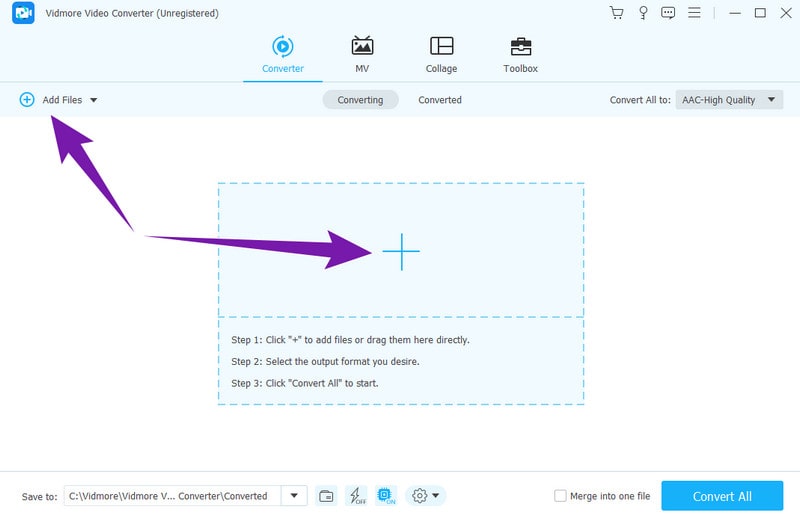
Trin 2. Når du har uploadet alle de AAC-filer, der er nødvendige for denne konvertering, skal du navigere til formatafsnittet i Konverter alle til menuen og vælg WAV under undermenuen Audio.
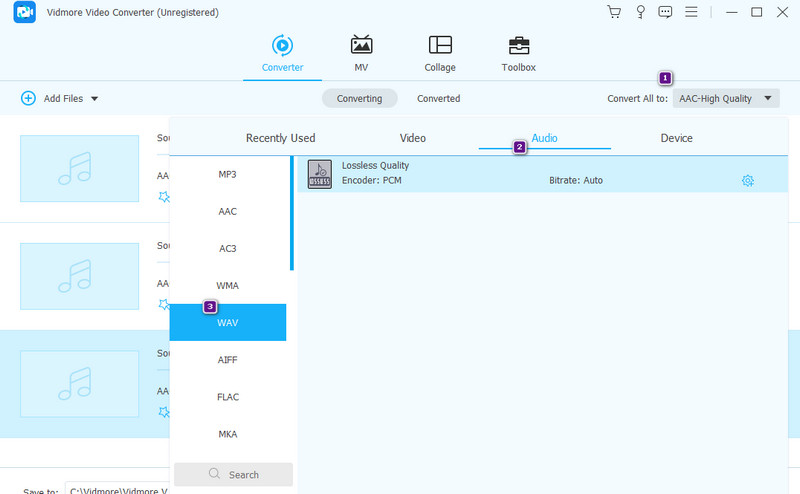
Trin 3. Start endelig konverteringsprocessen ved at klikke på Konverter alle knap.
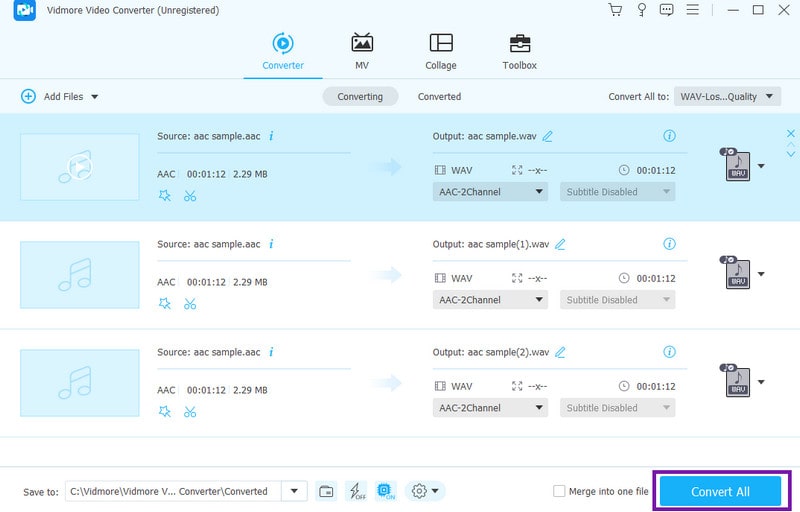
Del 3. Skift AAC til WAV med Audacity
For at udvide vores tackling om lydredigering sammen med filkonverteringsopgaver, Audacity fremstår som en iøjnefaldende mulighed. Det er et program, der kan prale af sin gratis tilgængelighed og brugervenlige grænseflade, som gør det tilgængeligt for både begyndere og erfarne brugere. Når det kommer til at konvertere AAC til WAV, strømliner Audacity desuden konverteringsprocessen ubesværet, især når du ikke kun har at gøre med AAC og WAV, men med ethvert andet understøttet format. Derfor, da du finder dig selv nødt til at konvertere dine AAC-filer til WAV for kompatibilitet eller andre formål, så vær sikker på, at Audacity har dækket dig. Dog i modsætning til det foregående lydkonverter, Audacity har begrænset understøttelse af lydformater. Ikke desto mindre kan du følge de enkle trin, der er skitseret nedenfor, for at få en vellykket, hurtig og effektiv konvertering.
Trin 1. Anskaf Audacity ved at downloade det fra internettet. Bemærk venligst, at softwaren muligvis kræver en højere systemressource. Fortsæt derefter med at installere softwaren og start den.
Trin 2. Når den er installeret, skal du få adgang til Fil menuen placeret øverst på grænsefladen, og vælg knappen Åbn. Dette vil give dig mulighed for at vælge den AAC-lydfil, du har til hensigt at konvertere.
Trin 3. Når filen er klar, skal du vende tilbage til menuen Filer og navigere til sektionen Eksporter. Vælg derefter Eksporter som WAV mulighed for at ændre AAC til WAV i Audacity.

Del 4. Sådan bruges FFmpeg til at konvertere AAC til WAV-fil
Den næste måde at bringe en pålidelig lyd konvertering proces er FFmpeg. Dette program er praktisk til at redigere mediefiler og omdanne dem til andre formater. Men hvor primitivt det end kan være, hvis du ikke er så velbevandret i programmering, så kan det virke udfordrende at bruge FFmpeg for dig. Ikke desto mindre, når det kommer til at konvertere lydformater uden en internetforbindelse, bør FFmpeg bestemt være i din pose med værktøjer. Dette skyldes, at FFmpeg gør et prisværdigt stykke arbejde med at konvertere medieformat og samtidig bevare kvaliteten. Lad os derfor give det et skud ved at følge den forenklede konvertering af AAC til WAV i FFmpeg.
Trin 1. Sørg for, at du ved, hvor dine AAC-filer er placeret. Åbn derefter FFmpeg og skriv CMD for at starte.
Trin 2. Du kan nu gå ind i terminalen og indsætte mappestien til din inputfil.
Trin 3. Indtast derefter kommandoen ffmpeg -i inputfile.aac outputfile.wav og tryk på ENTER-tasten for at behandle konverteringen.
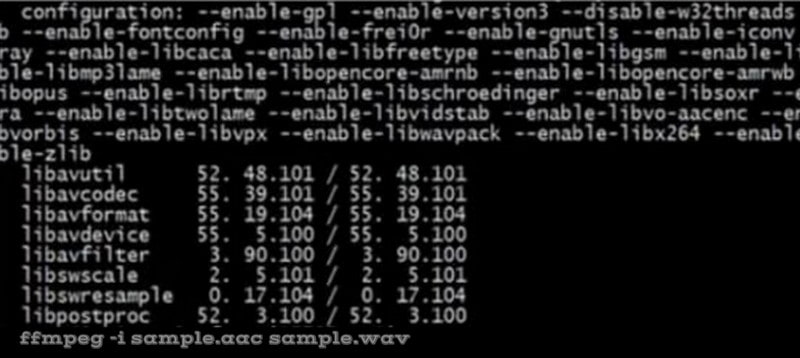
Del 5. Vend AAC-filen til WAV i iTunes
Til sidst, her er den populære iTunes. Ja, det er medieafspiller-appen, der lader dig lytte til musik og se film online på din Mac. Bemærkelsesværdigt nok kan iTunes ændre koder eller lydformater. Heldigvis kan du bruge dette WAV konverter for hurtigt at ændre AAC til WAV. Faktisk kan du gøre det på få sekunder uden at skulle rode med nogen udfordrende indstillinger. Du kan dog ikke konvertere alle dine lydfiler, da det kun understøtter visse lydformater. Lad os samtidig lære, hvordan du bruger denne gratis konverter-app ved hjælp af de følgende trin nedenfor.
Trin 1. Sørg for, at iTunes er installeret på din computer. Hvis ja, start den.
Trin 2. Lad os nu uploade AAC-filen, som vi skal konvertere. Hvordan? Gå til dit bibliotek og se efter filen.
Trin 3. Når du er fundet, skal du navigere til Fil fanen og klik på Konvertere valgmulighed. Når undermenuen vises, skal du klikke på Opret WAV-version.
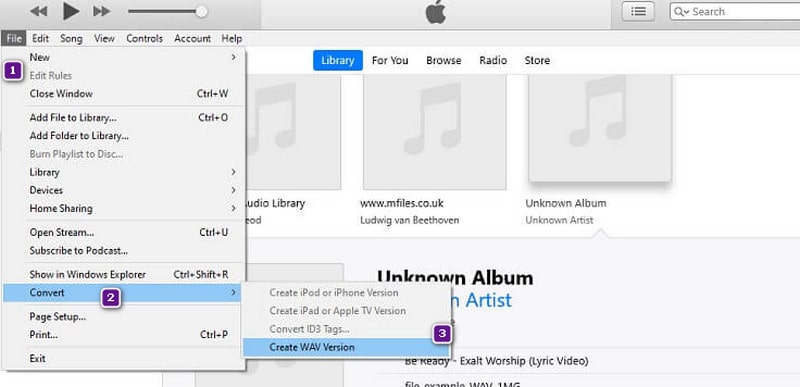
Del 6. Ofte stillede spørgsmål om AAC og WAV
Hvad er den pålidelige AAC til WAV-konverter, der er gratis online?
Det Vidmore gratis videokonverter online er en pålidelig web-baseret AAC fileto-WAV-konverter, som du leder efter.
Er AAC det bedste lydformat?
Generelt er AAC ikke det bedste lydformat.
Hvorfor lyder AAC bedre?
Da AAC har en mere effektiv komprimeringsalgoritme, kan den lyde bedre end de andre formater.
Konklusion
Du har lige opdaget de bedste metoder til konvertering AAC til WAV filer. De er faktisk ikke nye værktøjer, men har været legender om lydkonvertering i årevis nu. Derfor kan du sikre, at dine output også bliver legendariske ved at bruge dem!


